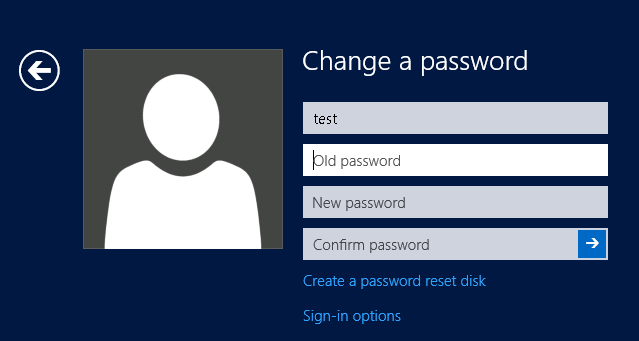Page History
...
Z listy, należy wybrać opcję "Change a password", co skutkować będzie możliwością zmiany hasła, dzięki stosownemu formularzowi.
Formularz zmiany hasła składa się z 4 pól:
- W pierwszym polu widnieje nazwa użytkownika. Tego pola nie należy zmieniać.
- Do drugiego pola "Old password" należy wpisać aktualne hasło.
- Do trzeciego pola "New password" należy wpisać nowe hasło.
- Do czwartego pola "Confirm password" należy wpisać ponownie nowe hasło (takie same jakie zostało wpisane do trzeciego pola).
Po wypełnieniu formularza należy nacisnąć myszką znak strzałki widniejący w polu "Confirm password" lub wcisnąć na klawiaturze klawisz "Enter".
Zmiana hasła powiedzie się, jedynie wtedy, kiedy nowe hasło będzie spełniać poniższe warunki:
- Długość hasła powinna wynosić minimum 6 znaków.
- W haśle nie może zawierać się nazwa użytkownika lub fragment nazwy użytkownika zawierający więcej niż 2 kolejne znaki nazwy użytkownika.
- Hasło powinno zawierać znaki z co najmniej trzech z poniższych czterech kategorii:
- Wielkie litery (A-Z)
- Małe litery (a-z)
- Cyfry (0-9)
- Znaki specjalne (np. !, $, #, %)
Przykłady (dla użytkownika o nazwie "test"):
- Przykład dobrego hasła: uo$9edp1mz
Hasło ma długość większą niż 6 znaków
W haśle nie zawiera się nazwa użytkownika
Hasło zawiera znaki z 3 wymaganych grup (małe litery, cyfry oraz znaki specjalne)
- Przykład złego hasła: test12
Hasło ma wystarczającą długość 6 znaków
Hasło zawiera znaki z tylko 2 z wymaganych 3 grup (małe litery oraz cyfry)
Hasło zawiera w sobie nazwę użytkownika
| Info | ||
|---|---|---|
| ||
Powyższy przykład dobrego hasła został zaprezentowany wyłącznie w celach edukacyjnych. Ze względów bezpieczeństwa, prosimy o nie korzystanie z tego hasła na swoim koncie użytkownika. |
Zakończenie pracy
Po zakończonej pracy, użytkownik powinien wyłączyć aplikację Agilent GeneSpring GX, a następnie poprawnie wylogować się z usługi (sesji pulpitu zdalnego usługi GeneSpring). Aby prawidłowo rozłączyć sesję pulpitu zdalnego, należy:
...